Upravljanje vezama u aplikacijama sa podlogom
Na lokaciji powerapps.com, kreirajte vezu sa jednim ili više izvora podataka, izbrišite vezu ili ažurirajte njene akreditive.
Veza podataka vaše aplikacije sa podlogom može se povezati sa uslugama SharePoint, SQL Server, Office 365, OneDrive for Business, Salesforce, Excel i mnogim drugim izvorima podataka.
Vaš sledeći korak nakon ovog članka je da prikazujete i upravljate podacima iz izvora podataka u vašoj aplikaciji, kao u sledećim primerima:
- Povežite se sa uslugom OneDrive for Business i upravljajte podacima u Excel radnoj svesci u vašoj aplikaciji.
- Ažurirajte listu na SharePoint lokaciji.
- Povežite se na SQL Server i ažurirajte tabelu iz svoje aplikacije.
- Šaljite e-poštu u sistemu Office 365.
- Pošaljite tvit.
- Povežite se na Twilio i pošaljite SMS poruku iz svoje aplikacije.
Preduslovi
- Upisivanje za Power Apps.
- Prijavite se na lokaciju make.powerapps.com koristeći iste akreditive koje ste koristili za registrovanje.
Pozadina veze sa podacima
Većina Power Apps aplikacija koristi spoljne informacije koje se zovu izvori podataka i koje se čuvaju u uslugama u oblaku. Uobičajeni primer je tabela u Excel datoteci koja je smeštena u OneDrive for Business. Aplikacije mogu da pristupe ovim izvorima podataka koristeći Veze.
Najčešći tip izvora podataka je tabela, koju možete koristiti za preuzimanje i čuvanje informacija. Veze sa izvorima podataka možete koristiti za čitanje i upisivanje podataka u Microsoft Excel radne sveske, Microsoft Lists, SQL tabele i mnoge druge formate, koji se mogu skladištiti u uslugama u oblaku, npr. OneDrive for Business, DropBox i SQL Server.
Postoje i druge vrste izvora podataka koje nisu tabele, poput e-pošte, kalendara, twitter-a i obaveštenja.
Pomoću kontrola Galerija, Prikaz obrasca i Uređivanje obrasca, lako je kreirati aplikaciju koja čita i upisuje podatke iz izvora podataka. Da biste počeli, pročitajte članak objašnjenje obrazaca podataka.
Pored kreiranja i upravljanja vezama na lokaciji powerapps.com, veze kreirate i kada obavljate ove zadatke:
- Automatski generišete aplikaciju iz podataka, kao što je lista kreirana pomoću usluge Microsoft Lists.
- Ažurirajte postojeću aplikaciju ili je napravite ispočetka kao što je opisano u članku Dodavanje veze.
- Otvorite aplikaciju koju je kreirao drugi korisnik i deli je sa vama.
Napomena
Ako umesto toga želite da koristite Power Apps Studio, otvorite meni Datoteka, a zatim kliknite ili dodirnite Veze, otvara se powerapps.com tako da tamo možete da kreirate i upravljate vezama.
Kreirajte novu vezu
Ako to već niste učinili, prijavite se na make.powerapps.com.
U levoj navigaciji, proširite odeljak Podaci i izaberite Veze.
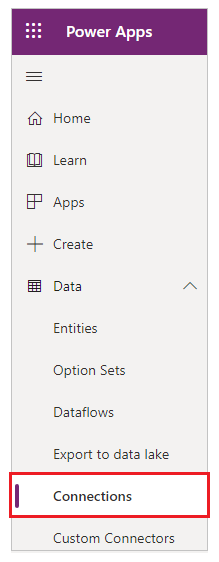
Izaberite Novu vezu.
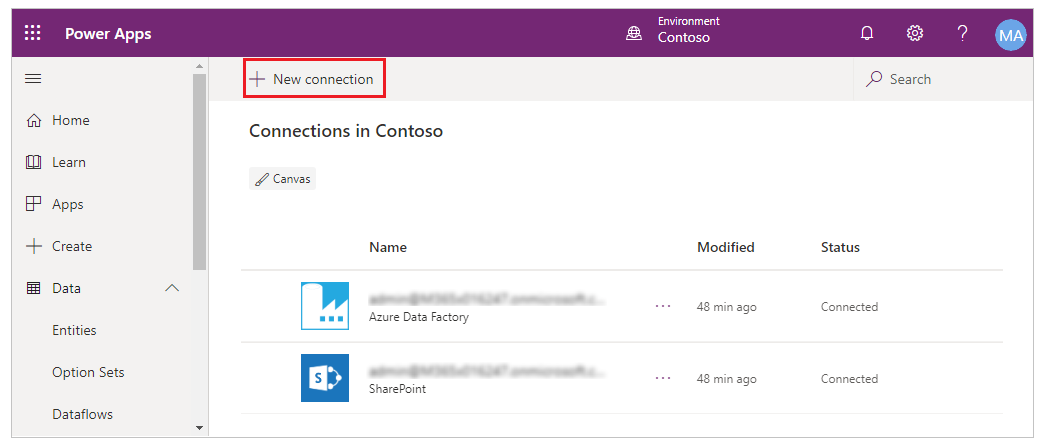
Izaberite konektor na listi koja se prikazuje, a zatim sledite upute.
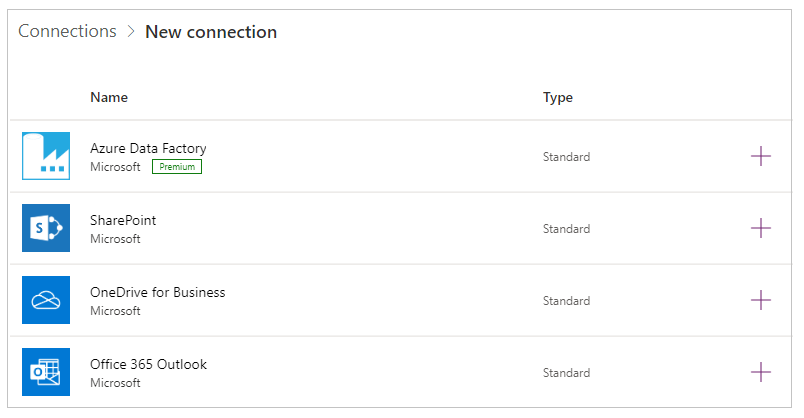
Izaberite dugme Kreiraj.
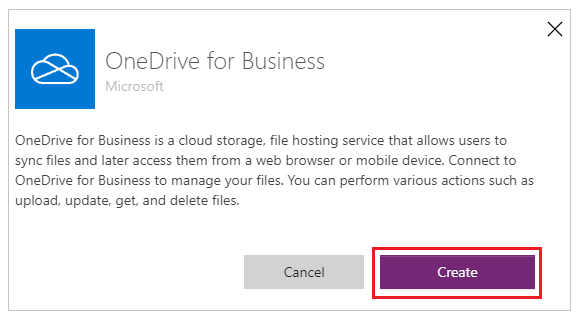
Pratite upute. Neki konektori od vas traže da navedete akreditive, odredite određeni skup podataka ili obavite druge korake. Ostali poput Microsoft prevodioca, to ne rade.
Na primer, ovi konektori zahtevaju dodatne informacije pre nego što budete mogli da ih koristite.
Novi konektor se prikazuje ispod Veze, i možete da ga dodate u aplikaciju.
Ispravka ili brisanje veze
Na listi veza, pronađite vezu koju želite da ažurirate ili izbrišete, a zatim izaberite tri tačke (...) na desnoj strani veze.
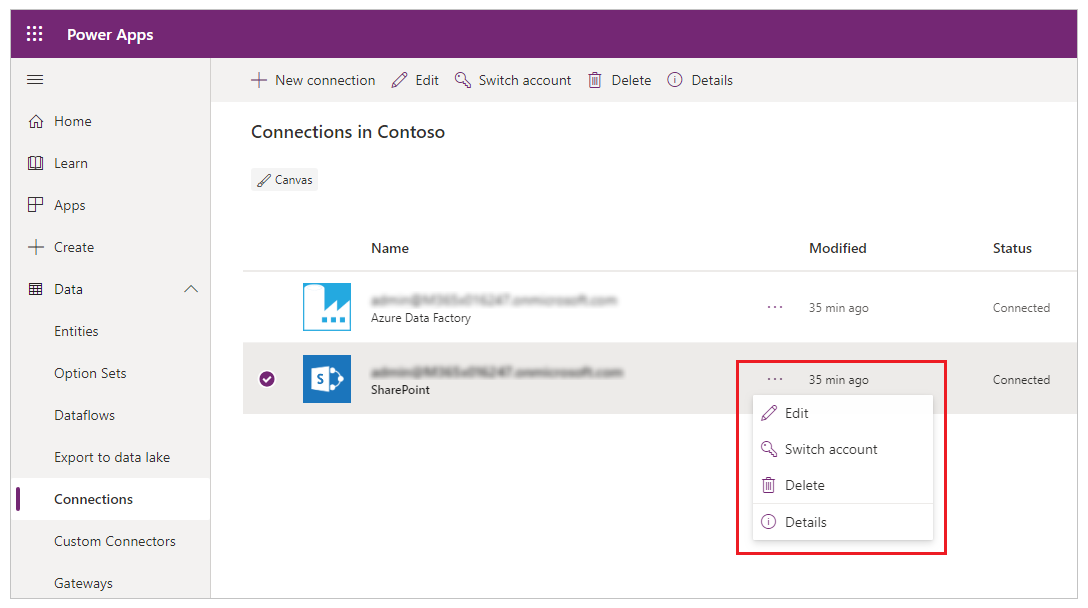
- Da biste ažurirali akreditive za vezu, izaberite ikonu ključa, a zatim dodajte akreditive za tu vezu.
- Da biste izbrisali vezu, izaberite Izbriši.
- Izaberite ikonu informacija da biste videli detalje veze.
Dijalog saglasnosti precizno zgažene dozvole
Dijalog saglasnosti predstavlja precizno zrnaste dozvole krajnjim korisnicima. Umesto da od korisnika traži da da dozvole za sve radnje koje linija spajanja može da izvrši, dijalog saglasnosti navodi određene dozvole koje aplikacija koristi. Operacije koje aplikacija koristi se zarobe i skladište u metapodacima aplikacije kada se aplikacija sačuva. Na primer, ako je aplikacija objavljena sa određenom radnjom "Čitanje", u početku će samo tražiti dozvolu za radnju "Čitanje". Ako autor naknadno doda radnje "Kreiraj", "Ažuriraj ·" i "Izbriši zapisa ", onda će dijalog saglasnosti ponovo biti predstavljen korisniku za zbirne dozvole za čitanje,kreiranje,ažuriranje · i brisanje. Ako autor naknadno ukloni radnju " Brisanje zapisa", onda dijalog saglasnosti neće ponovo biti predstavljen. Dozvole se nastavljaju sa maksimalnim skupom radnji koje su ikada korišćene u aplikaciji u bilo kom trenutku. Ako želite da objavite aplikaciju koja prikazuje samo smanjene dozvole, aplikacija mora biti ponovo objavljena pod drugim imenom.
Izuzetak od ovog pravila je za radnje koje se koriste u toku Power Automate koji je ugrađen u aplikaciju za napajanje. U ovom slučaju sve radnje su uvek prikazane za radnje koje koristi tok Power Automate .
Upravljanje izgledom dijaloga saglasnosti za prilagođene linije spajanja pomoću Microsoft Entra ID OAutha
Podrazumevano, kada krajnji korisnici pokrenut Power Apps aplikacije, prikazuje im se dijalog saglasnosti za vezu pre nego što prvi put mogu da pristupe iskustvu aplikacije. Moguće je da administratori potisnu ovaj dijalog saglasnosti za izabrane linije spajanja: konektore Microsoft prve strane (kao SharePoint što su,Korisnici Office 365) i prilagođene Microsoft Entra linije spajanja pomoću ID OAutha.
Dijalog "Spreči pojavljivanje saglasnosti" za aplikacije koje koriste prilagođene linije spajanja pomoću Microsoft Entra OAuta ID-a
Da biste suzbijali dijalog saglasnosti za aplikacije kreirane Power Apps pomoću tog povezivanja putem Microsoft Entra prilagođenih linija spajanja pomoću ID OAutha, sledite dolenavedene korake.
1. korak. Obezbedite Microsoft-ovu uslugu Azure API veze u vašem zakupcu Microsoft Entra
Usluga Azure API konektora korporacije Microsoft se koristi od strane svih Power Apps koji koriste konektore. Omogućavanje ove usluge u vašem zakupcu preduslov je za vaše prilagođene aplikacije, a prilagođeni konektori za prethodno ovlašćenje ove usluge za izvršavanje mogućnosti jedinstvenog prijavljivanja sa vašim prilagođenim aplikacijama i dozvoljavanje usluzi Power Apps da potisne dijalog saglasnosti.
Administrator zakupca mora da pokrene sledeće PowerShell komande:
Connect-AzureAD -TenantId <target tenant id>
New-AzureADServicePrincipal -AppId "fe053c5f-3692-4f14-aef2-ee34fc081cae" -DisplayName "Azure API Connections"
Primer uspešnog izlaza:

Korak 2. Prethodno ovlastite glavnu uslugu Microsoft Azure API veza u aplikaciji Microsoft Entra
Za svaki prilagođeni konektor u kome se očekuje potiskivanje saglasnosti, ovlastite principala usluge „Microsoft’s Azure API veze“ na jedan od opsega definisanih u aplikaciji.
Vlasnik prilagođene aplikacije Microsoft Entra koju koristi prilagođena linija spajanja mora da doda ID aplikacije "fe053c5f-3692-4f14-aef2-ee34fc081cae" u jedan od opsega aplikacije. Bilo koji opseg se može kreirati i koristiti za uspešno jedinstveno prijavljivanje.
Da biste podesili opseg koristeći Azure portal, idite na Azure portal > Microsoft Entra ID > Registracije aplikacija > Izaberite relevantnu aplikaciju > Izložite API > Dodajte klijentsku aplikaciju > Dodajte ID aplikacije "fe053c5f-3692-4f14-aef2-ee34fc081cae" u neki od opsega aplikacije.
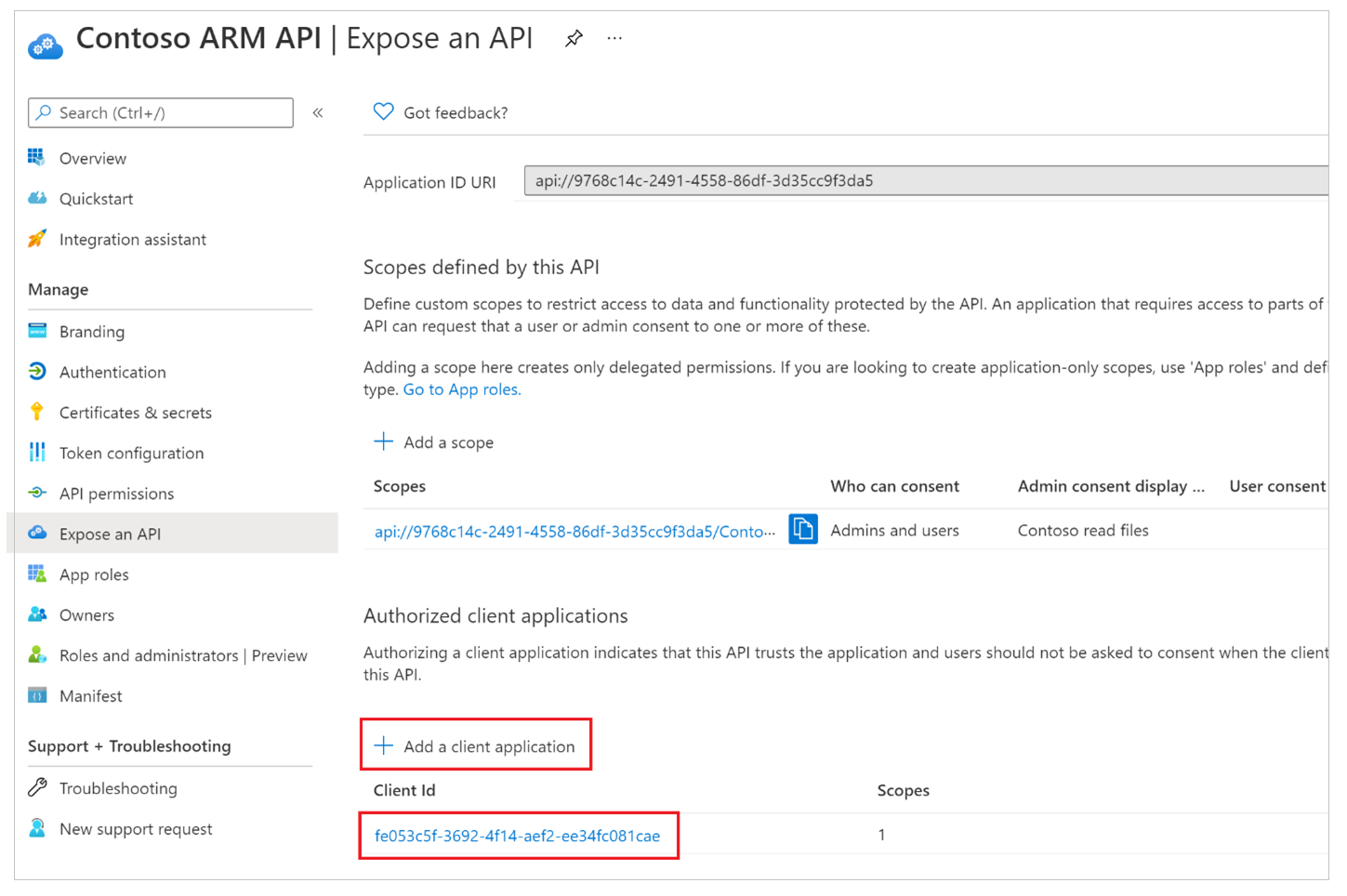
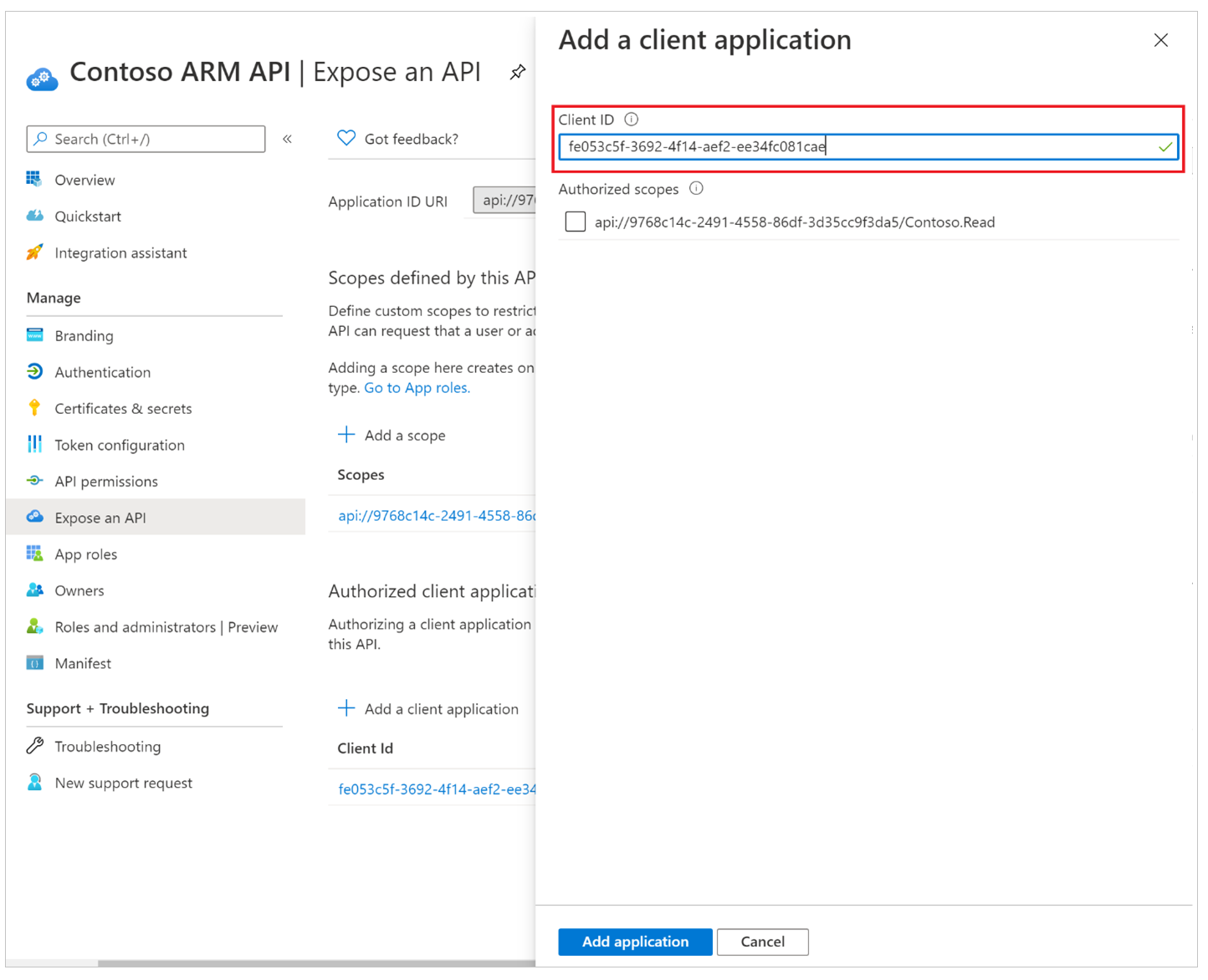
Korak 3. Davanje saglasnosti administratoru za aplikaciju nezavisnog proizvođača Microsoft Entra
Za svaku prilagođenu liniju spajanja koja koristi OAuth gde se očekuje da će saglasnost biti potisnuta, administrator mora Microsoft Entra da koristi saglasnost administratora širom zakupca aplikacije.
Napomena
Administratori imaju detaljnu kontrolu nad tim koje prilagođene aplikacije i odgovarajući prilagođeni konektor saglasnost može biti potisnuta.
Korak 4. Ažurirajte prilagođeni konektor u usluzi Power Platform da biste pokušali jedinstveno prijavljivanje
Za svaki prilagođeni konektor koji koristi OAuth gde se očekuje potiskivanje saglasnosti, korisnik sa dozvolama za uređivanje prilagođenog konektora mora da promeni vrednost „Omogući prijavu u ime“ na „tačno“.
Vlasnik prilagođenog konektora mora izabrati da uredi konektor. Idite na odeljak Bezbednost i promenite vrednost u Omogući prijavu u ime iz „netačno“ u „tačno“.

Korak 5. Administrator konfiguriše zaobilaženje saglasnosti za Power Apps aplikaciju
Pored administrativne saglasnosti odobrene za prilagođenu aplikaciju Microsoft Entra u ID-u, koju koristi prilagođena linija spajanja, administrator takođe mora da konfiguriše aplikaciju da bi zaobišao pristanak. Za svaku aplikaciju u kojoj se očekuje zaobilaženje saglasnosti administrator mora pokrenuti sledeću komandu:
Set-AdminPowerAppApisToBypassConsent -AppName <Power Apps app id>
Uklanjanje suzbijanja saglasnosti za aplikacije koje koriste prilagođene linije spajanja pomoću Microsoft Entra ID OAutha
Da bi uklonio potiskivanje saglasnosti za prilagođeni konektor, administrator mora izvršiti najmanje jednu od sledećih radnji:
- Uklonite administrativni pristanak za stanara na aplikaciju u Azure: Microsoft Entra-ovoj saglasnosti administratora širom zakupca na aplikaciju.
- Koristite sledeće Power Apps cmdlet administratora za onemogućavanje pokušaja da Power Apps potisne dijalog saglasnosti. Clear-AdminPowerAppApisToBypassConsent
Napomena
Možete li nam reći o svojim željenim postavkama jezika u dokumentaciji? Ispunite kratku anketu. (imajte na umu da je ova anketa na engleskom jeziku)
Anketa će trajati oko sedam minuta. Ne prikupljaju se lični podaci (izjava o privatnosti).
Povratne informacije
Stiže uskoro: Tokom 2024. godine postepeno ćemo ukidati probleme sa uslugom GitHub kao mehanizam povratnih informacija za sadržaj i zameniti ga novim sistemom povratnih informacija. Dodatne informacije potražite u članku: https://aka.ms/ContentUserFeedback.
Prosledite i prikažite povratne informacije za